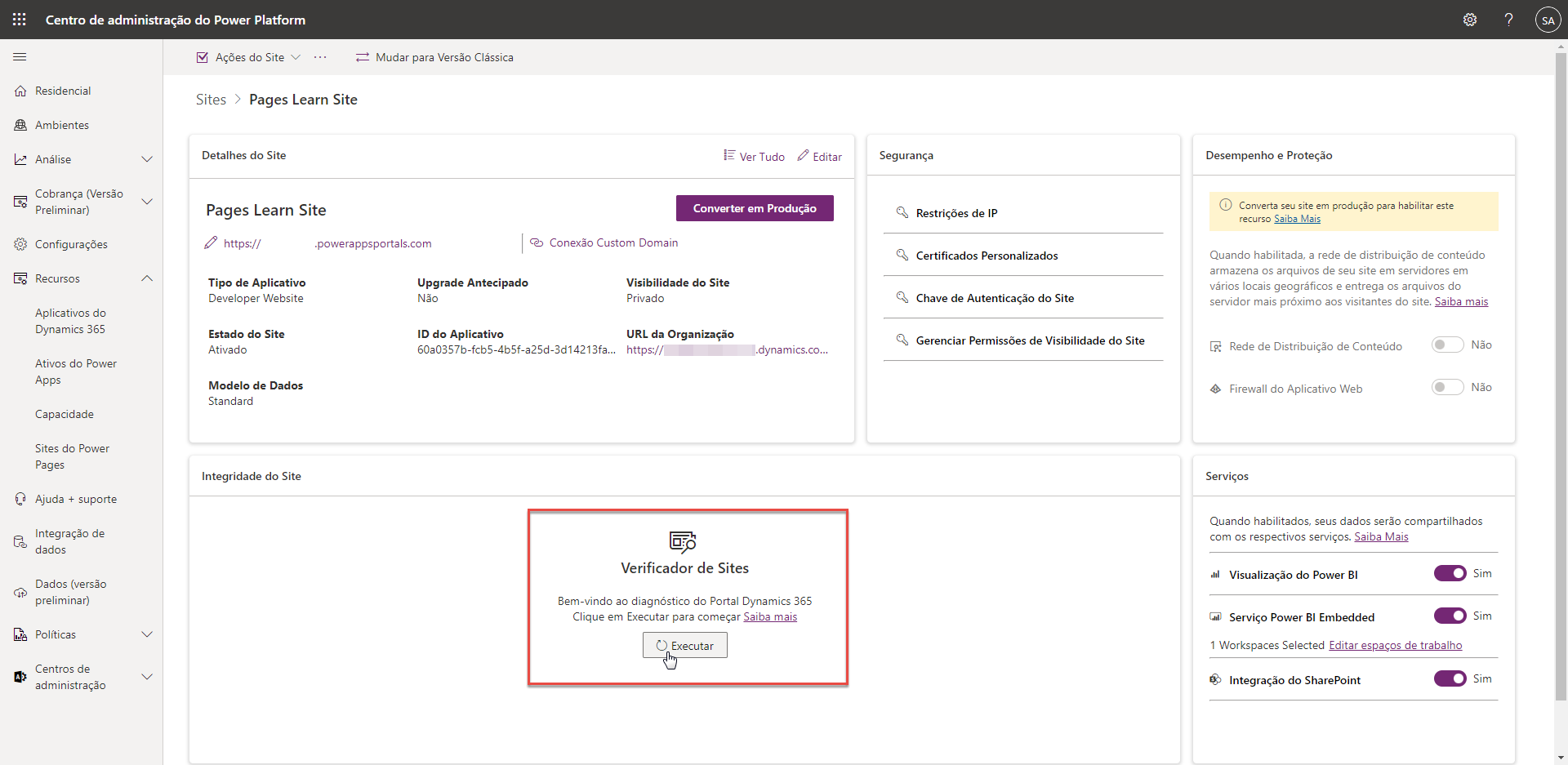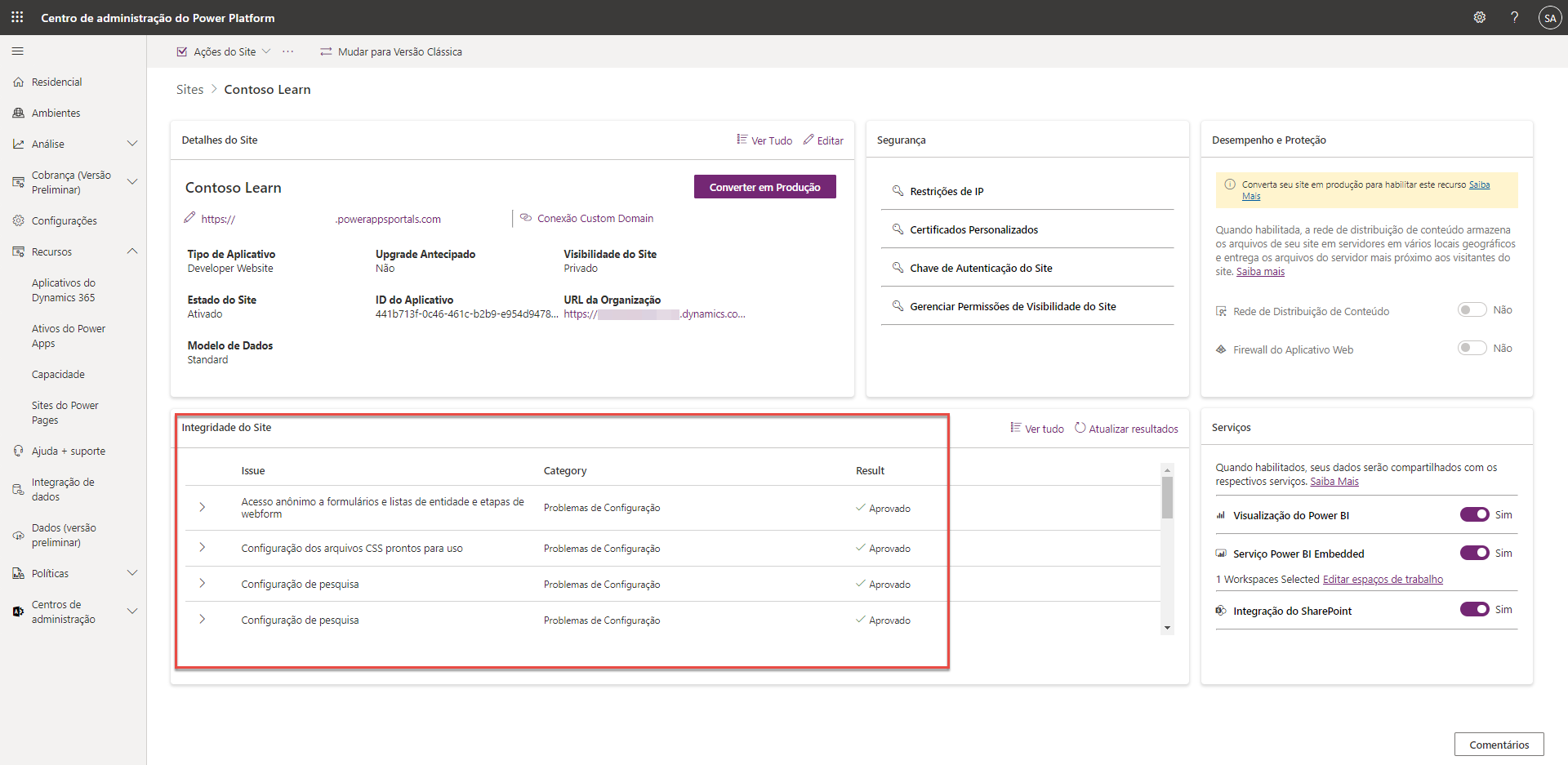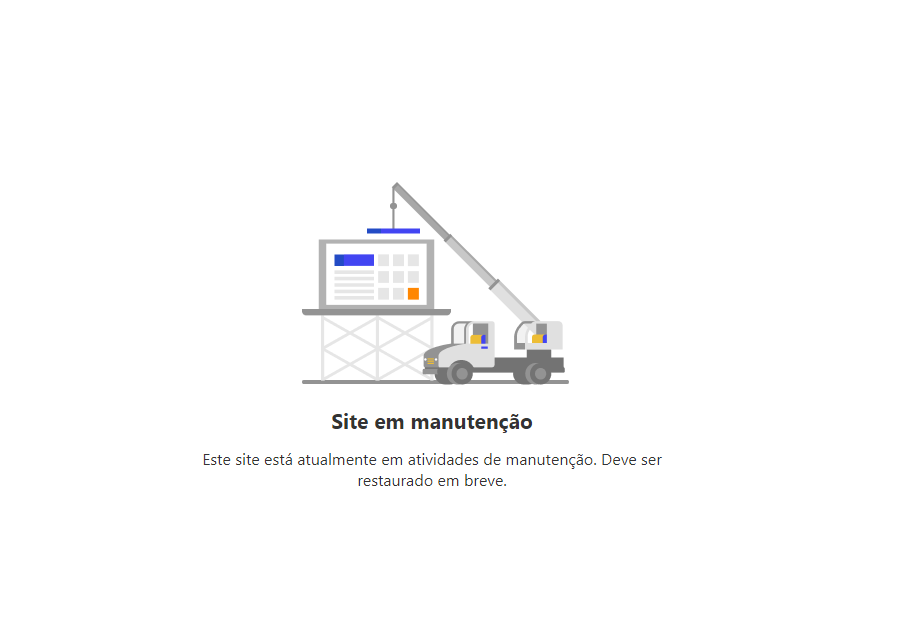Manutenção de site do Power Pages
A função de um administrador vai além de garantir que um site do Power Pages esteja funcionando corretamente; também inclui configurar o site para funcionar com eficiência e rapidez. Várias ferramentas estão disponíveis para ajudar os administradores a verificar as configurações e o status de um site do Power Pages e fornecer aos usuários mensagens claras se o site estiver em manutenção.
Verificador de Sites
O recurso Verificador de Sites está disponível no Centro de administração do Power Pages e executa verificações de diagnóstico para proteger e avisar sobre problemas comuns que podem ser encontrados quando as pessoas estão operando um site.
Para executar o Verificador do Portal, siga estas etapas:
Entre no Centro de administração do Microsoft Power Platform.
No painel esquerdo, expanda Recursos e selecione Sites do Power Pages.
Selecione o site de destino para abrir o Centro de administração do Power Pages.
Selecione o botão Executar no painel Integridade do Site.
Após alguns minutos, uma lista de resultados de diagnóstico será exibida.
O resultado também fornece etapas de mitigação ou links para ajudar a entender o impacto do problema e como resolvê-lo.
Para obter mais informações, consulte Como executar o Verificador de Sites.
Habilitar o modo de manutenção
Como administrador, você pode encontrar situações em que não deseja que os usuários do site acessem ou entrem no site do Power Pages. O motivo pode ser porque você está migrando ou atualizando uma série de páginas da Web e funcionalidades. Como alternativa, você pode carregar um grande conjunto de dados que não deseja que esteja disponível no site até que o processo de carregamento seja concluído.
Embora você possa desligar o site, selecionar essa opção apresenta aos visitantes do site uma mensagem de que o site não pode ser encontrado, deixando os visitantes em dúvida sobre o que aconteceu.
Nas ações do Centro de administração do Power Pages está a opção Habilitar modo de manutenção. Selecionar essa opção fornece aos visitantes do site uma página mais informativa indicando que o site está temporariamente indisponível.
Você também pode substituir a página do modo de manutenção por uma página HTML personalizada hospedada em outro lugar e acessível publicamente. Para obter mais informações, consulte Modo de manutenção para um site.
Atualizações de site
Uma vantagem dos aplicativos SaaS (software como serviço) é que muitos dos componentes do software são atualizados de maneira automática e regular. Vários componentes do Power Pages, como serviços de aplicativo do Azure e várias ferramentas, são atualizados automaticamente.
Um administrador também pode optar por receber atualizações antecipadas no Centro de administração do Power Pages.
Cuidado
Você deve aceitar atualizações antecipadas apenas em sites de desenvolvimento ou teste. Essa abordagem garante que seu site de produção permaneça operacional no caso improvável de uma atualização antecipada causar problemas com o aplicativo do site.
Embora a infraestrutura subjacente seja mantida automaticamente, as soluções de site não são atualizadas automaticamente. Um administrador pode ser avisado sobre as atualizações de solução disponíveis no centro de mensagens do Microsoft 365.
Um site do Power Pages consiste em soluções de diferentes pacotes em um ambiente. Você pode usar o Centro de administração do Microsoft Power Platform para exibir os detalhes e atualizar os pacotes instalados.
Importante
As soluções em um pacote são atualizadas para um ambiente. O pacote selecionado é atualizado para todos os sites no ambiente que está usando o pacote.
Para verificar e atualizar o(s) pacote(s) do site em um ambiente, siga estas etapas:
Entre no Centro de administração do Microsoft Power Platform.
No painel esquerdo, expanda Recursos e selecione Sites do Power Pages.
Selecione o site de destino.
Selecione Verificar os pacote(s) de portal para atualizar na parte superior da página.
Se houver atualizações disponíveis, você será solicitado a ir para a página de atualização. Selecione OK para abrir a página do site do ambiente.
Na página do site do ambiente, selecione Detalhes do(s) pacote(s) de sites.
Selecione os pacotes com as atualizações disponíveis e, depois, Atualizar.
Importante
A atualização dos pacotes pode levar algum tempo. Recomendamos que você atualize as soluções do site durante uma janela de manutenção apropriada para evitar possível degradação do desempenho e instabilidade do site.